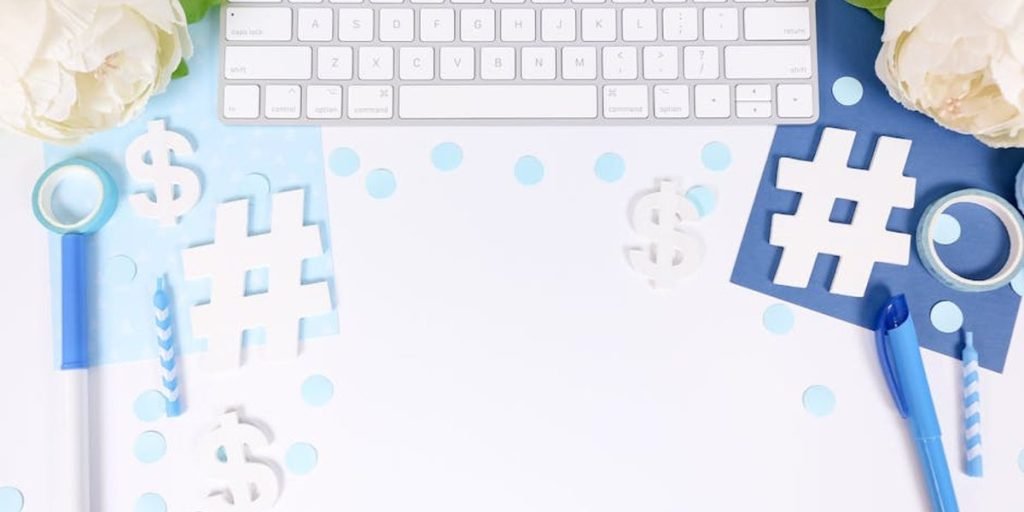Einfache WordPress-Updates: So halten Sie Ihr System aktuell

WordPress ist eines der beliebtesten Content-Management-Systeme weltweit. Mit seiner einfachen Bedienung und der Flexibilität, nahezu jede Art von Website zu erstellen, erfreut es sich sowohl bei Anfängern als auch bei Profis großer Beliebtheit. Doch ein wichtiger Aspekt wird oft übersehen: das regelmäßige Aktualisieren des Systems. Updates halten nicht nur Ihre Website sicher und stabil, sondern sorgen auch dafür, dass Sie von neuen Features profitieren. In diesem Artikel erfahren Sie, wie Sie einfache WordPress-Updates durchführen und worauf Sie dabei achten sollten.
Warum regelmäßige Backups vor Updates essenziell sind
Bevor Sie mit einem WordPress-Update beginnen, sollten Sie unbedingt ein vollständiges Backup Ihrer Website erstellen. Warum? Weil selbst einfache Updates manchmal Fehler oder Kompatibilitätsprobleme verursachen können. Dies kann Ihre Website vorübergehend lahmlegen. Mit einem Backup können Sie solche Probleme schnell beheben und den ursprünglichen Zustand wiederherstellen.
Ein Backup sollte alle wichtigen Daten Ihrer Website umfassen, darunter:
- Die WordPress-Datenbank, in der Ihre Inhalte gespeichert sind
- Alle hochgeladenen Dateien wie Bilder, Videos oder Dokumente
- Das aktive Theme und alle installierten Plugins
Es gibt zahlreiche Plugins wie UpdraftPlus oder BackWPup, die Ihnen dabei helfen, ein Backup zu erstellen. Alternativ können Sie dies auch manuell über den Zugriff auf Ihre Serverdaten erledigen.
Automatische Updates: Eine komfortable, aber nicht immer ideale Lösung
WordPress bietet die Möglichkeit, automatische Updates zu aktivieren. Das bedeutet, dass Updates für kleinere Änderungen oder Sicherheitsaktualisierungen automatisch installiert werden, ohne dass Sie eingreifen müssen. Das ist sicherlich eine bequeme Option, allerdings gibt es auch einige Dinge zu bedenken.
Vorteile automatischer Updates:
- Sicherheitslücken werden schnell geschlossen
- Kein manuelles Einloggen und Updaten erforderlich
- Ideal für Nutzer ohne technische Vorkenntnisse
Nachteile automatischer Updates:
- Kompatibilitätsprobleme mit Plugins oder Themes können unbemerkt auftreten
- Sie haben weniger Kontrolle über den Prozess
- Manche Updates können unerwartete Fehler verursachen
Wenn Sie automatische Updates nutzen möchten, sollten Sie dennoch ein wachsames Auge auf Ihre Website haben und regelmäßig manuelle Überprüfungen durchführen.
Manuelle Updates: Schritt-für-Schritt-Anleitung
Manuelle Updates geben Ihnen die volle Kontrolle über den Aktualisierungsprozess. Sie sind etwas zeitaufwändiger, aber oft die sicherere Wahl, insbesondere wenn Sie viele Plugins oder ein individuelles Theme nutzen. So gehen Sie vor:
- Melden Sie sich in Ihrem WordPress-Dashboard an.
- Gehen Sie zum Bereich „Dashboard“ > „Aktualisierungen“.
- Prüfen Sie, welche Updates verfügbar sind: WordPress-Kern, Plugins oder Themes.
- Klicken Sie auf „Jetzt aktualisieren“, um den WordPress-Kern zu aktualisieren.
- Aktualisieren Sie anschließend Plugins und Themes, möglichst einen Schritt nach dem anderen.
Nach jedem Update sollten Sie Ihre Website gründlich testen, um sicherzustellen, dass alles wie gewohnt funktioniert.
So testen Sie Ihre Website nach einem Update
Nach einem Update ist es wichtig, Ihre Website auf mögliche Fehler oder Probleme zu überprüfen. Nur so können Sie sicherstellen, dass Ihre Website weiterhin reibungslos funktioniert und keine wichtigen Funktionen beeinträchtigt werden.
Gehen Sie beim Testen wie folgt vor:
- Rufen Sie Ihre Website auf und prüfen Sie, ob alle Seiten wie gewohnt geladen werden.
- Testen Sie wichtige Funktionen wie Formulare, Kontaktseiten und interaktive Elemente.
- Überprüfen Sie die Darstellung Ihrer Seiten sowohl am Desktop als auch auf mobilen Geräten.
- Sollten Probleme auftreten, deaktivieren Sie Plugins, um die Ursache einzugrenzen.
Ein Test-Tool wie der „Debug-Modus“ von WordPress kann Ihnen helfen, Fehlermeldungen zu identifizieren und zu beheben.
Fehlerbehebung: Was tun, wenn ein Update schiefgeht?
Obwohl WordPress-Updates in der Regel reibungslos ablaufen, können gelegentlich Probleme auftreten. Diese reichen von kleinen Darstellungsfehlern bis hin zu schwerwiegenden Situationen wie einer komplett nicht erreichbaren Website.
Hier sind einige Tipps, um mit häufigen Problemen umzugehen:
- Setzen Sie Ihre Website aus einem Backup zurück, falls dies notwendig ist.
- Deaktivieren Sie Plugins, um mögliche Konflikte auszuschließen.
- Setzen Sie Ihr Theme auf ein Standard-Theme wie „Twenty Twenty-One“ zurück und prüfen Sie, ob das Problem dadurch behoben wird.
- Konsultieren Sie die Fehlerprotokolle auf Ihrem Server, um spezifische Hinweise zu erhalten.
Falls Sie das Problem nicht allein lösen können, scheuen Sie sich nicht, einen Experten um Hilfe zu bitten. Viele Hosting-Anbieter bieten auch Support für solche Fälle an.
Besondere Vorsicht bei Major Updates
WordPress unterscheidet zwischen kleineren (minor) und größeren (major) Updates. Während kleinere Updates meist schnell und unkompliziert durchgeführt werden können, verdienen größere Versionen Ihre besondere Aufmerksamkeit. Hierbei können grundlegende Änderungen am System vorgenommen werden, die sich auf die Funktionalität Ihrer Website auswirken können.
Beispiele für größere Updates:
- Einführung neuer Features oder Designs im Gutenberg-Editor
- Änderungen an der Datenbankstruktur
- Erhebliche Änderungen an der API
Vor einem Major Update sollten Sie unbedingt sicherstellen, dass alle installierten Plugins und Themes mit der neuen WordPress-Version kompatibel sind. Viele Entwickler veröffentlichen vor einem größeren WordPress-Update Kompatibilitätsnotizen, die Ihnen Orientierung geben können.
Die Rolle Ihres Hosting-Anbieters beim Aktualisierungsprozess
Ihr Hosting-Anbieter kann eine entscheidende Rolle dabei spielen, wie einfach oder schwierig der Aktualisierungsprozess für Sie ist. Viele moderne Hosting-Anbieter bieten spezielle Funktionen, die den Update-Prozess deutlich erleichtern.
Zu den nützlichen Hosting-Funktionen gehören:
- Automatische Backups vor Updates
- Staging-Umgebungen, in denen Sie Updates zuerst testen können
- Ein-Klick-Aktualisierungen über das Hosting-Dashboard
- Sicherheitsüberprüfungen und Monitoring nach Updates
Wenn Sie mit Ihrem aktuellen Hosting-Anbieter unzufrieden sind, könnte ein Wechsel zu einem Anbieter mit besserem WordPress-Support eine Überlegung wert sein.
Fazit: Halten Sie Ihre WordPress-Website sicher und aktuell
Regelmäßige Updates sind für die Sicherheit und Stabilität Ihrer WordPress-Website unerlässlich. Ob Sie automatische Updates nutzen oder lieber manuell aktualisieren, hängt von Ihren individuellen Bedürfnissen und Ihrer technischen Expertise ab. Wichtig ist, stets ein Backup zu erstellen und nach jedem Update gründliche Tests durchzuführen.
Mit den richtigen Tools, einem zuverlässigen Hosting-Anbieter und ein wenig Aufmerksamkeit wird das Aktualisieren Ihrer WordPress-Website zu einer Routineaufgabe, die Sie schnell und einfach erledigen können. So bleibt Ihre Seite nicht nur sicher, sondern auch immer auf dem neuesten Stand der Technik.